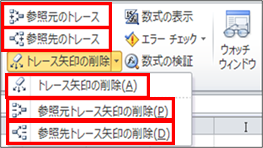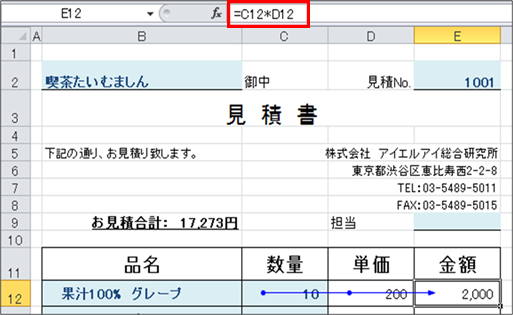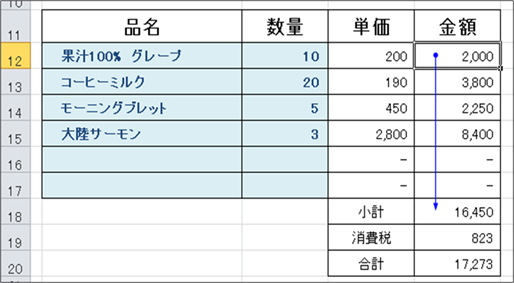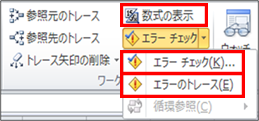|
|
|
|
|
|
|
|
|
|
|
�StiLL�Excel���301 �Z��--���[�N�V�[�g���� |
|
|
|
|
|
|
|
|
|
|
|
|
|
|
�����Љ��[���[�N�V�[�g�c�[���o�[]�́A�Z���̎Q�ƌ���Q�Ɛ����ŕ\�����Ă����@�\�ł��B�v�Z���𑽗p���Ă���ꍇ���ɁA���̋@�\���g�����ƂŁA�ЂƖڂŎQ�Ƃ��m�F�ł��܂��B |
���Ή����@�F���{����[����]�^�u��[���[�N�V�[�g����]����g�p����@�\��I�����܂��B�Q�Ƃ������Z����I����A�Q�ƌ���Q�Ɛ���g���[�X���܂��B�����̕\���ł́A�V�[�g���̃Z���̕\�����v�Z���ʂ̕\�����琔���ɐ�ւ��邱�Ƃ��ł��܂��B |
�����Q�l�܂łɁB�u���ׂẴg���[�X�����폜�v��I������ƁA�V�[�g���̂��ׂẴg���[�X���x�ɍ폜����܂��B |
|
|
|
|
|
|
|
|
|
|
|
����́A�o�b�N�i���o�[067�ł��Љ�� �Z��--���[�N�V�[�g���� |
|
|
|
�� Excel2010�ł����Љ�܂��B |
|
|
|
|
|
|
|
|
|
|
|
|
|
|
|
|
�� |
Excel2003�ȑO�̃o�[�W�����ł̕��@�́A�ȉ��̃o�b�N�i���o�[�����Q�Ƃ��������B |
|
|
Excel2007�ł͖{�쐬���@�Ɠ����ł��B |
|
|
|
|
|
|
|
|
|
|
|
|
|
|
|
|
�y�o�b�N�i���o�[067�z
�Z��--���[�N�V�[�g���� |
|
|
|
|
|
|
|
|
|
|
|
|
|
|
|
|
|
|
|
|
|
|
|
|
|
|
|
|
|
|
|
��[���[�N�V�[�g����]�̏ꏊ |
|
|
|
|
|
|
|
���{����[����]�^�u��I������ƁA[���[�N�V�[�g����]���\������܂��B |

|
|
|
|
|
|
|
|
|
|
|
|
|
|
|
|
|
|
|
|
|
|
|
|
|
|
|
|
|
|
|
|
|
|
|
|
|
|
|
|
|
|
|
|
|
|
|
|
|
|
|
|
|
|
|
|
|
|
|
|
|
|
|
|
|
|
|
|
|
|
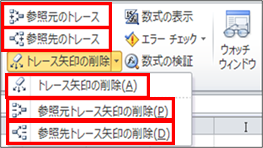
|
|
|
|
|
|
|
|
|
|
|
|
|
|
|
|
|
|
|
|
|
|
|
|
|
|
|
|
|
|
|
|
|
|
|
|
|
|
|
|
|
|
|
|
|
|
|
|
|
|
|
|
|
|
|
|
|
|
|
|
|
|
|
|
|
|
|
|
|
|
|
|
|
|
|
|
|
|
|
|
|
|
|
|
|
|
|
|
|
|
|
|
|
|
|
|
|
|
|
|
|
���Q�ƌ��̃g���[�X |
|
|
|
|
|
|
|
�w�肵���Z�����A�ǂ̃Z�����Q�Ƃ��Ă��邩�̃g���[�X����`���܂��B |
|
|
|
�w�肵���Z���ɂāu�Q�ƌ��̃g���[�X�v��I������ƁA�F�̖��i�g���[�X���j���\������A |
|
�ǂ̃Z���ڎQ�Ƃ��Ă��邩���m�F�ł��܂��B |
|
|
|
|
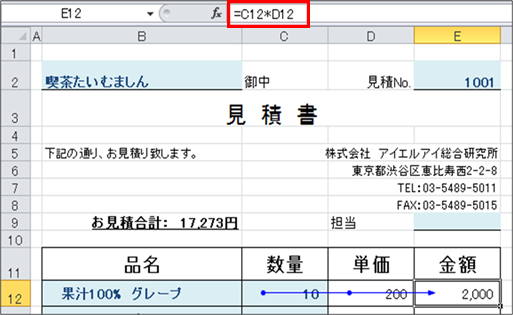
|
|
|
|
|
|
|
|
|
|
|
|
|
|
|
|
|
|
|
|
|
|
|
|
|
|
|
|
|
|
|
|
|
|
|
|
|
|
|
|
|
|
|
|
|
|
|
|
|
|
|
|
|
|
|
|
|
|
|
|
|
|
|
|
|
|
|
|
|
|
|
|
|
|
|
|
|
|
|
|
|
|
|
|
|
|
|
|
|
|
|
|
|
|
|
|
|
|
|
|
|
|
|
|
|
|
|
|
|
|
|
|
|
|
|
|
|
|
|
|
|
|
|
|
|
|
|
|
|
|
|
|
|
|
|
|
|
|
|
|
|
|
|
|
|
|
|
|
|
|
|
|
|
|
|
|
|
|
|
|
|
|
|
|
|
|
|
|
|
|
|
|
|
|
|
|
|
|
|
|
|
�Z��E12�̓Z��C12�ƃZ��D12�̊|���Z�ł��̂ŁA�Q�ƌ��̃Z��C12�ƃZ��D12���N�_�ƂȂ� |
|
��\������܂��B |
|
|
|
|
|
|
|
�Q�l�@�F |
|
|
|
|
|
|
|
|
|
�I�������Z���̐������A�ԐړI�ɎQ�Ƃ��Ă���Z������̃g���[�X����`���ɂ́A[�Q�ƌ��� |
|
�g���[�X]�{�^����������x�N���b�N���܂��B |
|
|
|
|
|
|
�Q�l�A�F |
|
|
|
|
|
|
|
|
|
���́u�Q�ƌ��̃g���[�X�v�������������ꍇ�́A[�Q�ƌ��g���[�X���̍폜]��I�����܂��B |
|
|
|
|
|
|
|
|
|
|
|
���Q�Ɛ�̃g���[�X |
|
|
|
|
|
|
|
�Q�ƌ��̃g���[�X�Ƃ͋t�ɁA�I�������Z�����ǂ̃Z���ɎQ�Ƃ���Ă��邩�̃g���[�X���� |
|
�`���܂��B |
|
|
|
|
|
|
|
|
�w�肵���Z���ɂāu�Q�Ɛ�̃g���[�X�v��I������ƁA�F�̖��i�g���[�X���j���\������A |
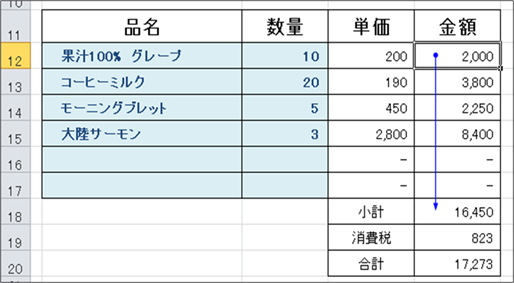
|
�ǂ̃Z�����w�肵���Z���ڎQ�Ƃ��Ă��邩���m�F�ł��܂��B |
|
|
|
|
|
|
|
|
|
|
|
|
|
|
|
|
|
|
|
|
|
|
|
|
|
|
|
|
|
|
|
|
|
|
|
|
|
|
|
|
|
|
|
|
|
|
|
|
|
|
|
|
|
|
|
|
|
|
|
|
|
|
|
|
|
|
|
|
|
|
|
|
|
|
|
|
|
|
|
|
|
|
|
|
|
|
|
|
|
|
|
|
|
|
|
|
|
|
|
|
|
|
|
|
|
|
|
|
|
|
|
|
|
|
|
|
|
|
|
|
|
|
|
|
|
|
|
|
|
|
|
|
|
|
|
|
|
|
|
|
|
|
|
|
|
|
|
|
|
|
|
|
|
|
|
|
|
|
|
|
|
|
|
|
|
|
|
|
|
|
|
|
|
�Z��E12�́A�Z��E18�ɂ���ĎQ�Ƃ���Ă���̂ŁAE12���N�_�ƂȂ��\������܂��B |
|
�Q�l�@�F |
|
|
|
|
|
|
|
|
|
�I�������Z���̐������A�ԐړI�ɎQ�Ƃ��Ă���Z������̃g���[�X����`���ɂ́A[�Q�Ɛ�� |
|
�g���[�X]�{�^����������x�N���b�N���܂��B |
|
|
|
|
|
|
�Q�l�A�F |
|
|
|
|
|
|
|
|
|
���́u�Q�Ɛ�̃g���[�X�v�������������ꍇ�́A[�Q�Ɛ�g���[�X���̍폜]��I�����܂��B |
|
|
|
|
|
|
|
|
|
|
|
�����ׂẴg���[�X�����폜 |
|
|
|
|
|
|
�V�[�g���̂��ׂẴg���[�X�����P�x�ɍ폜�������ꍇ�́A�u���ׂẴg���[�X�����폜�v�� |
|
�I�����܂��B |
|
|
|
|
|
|
|
|
|
|
|
|
|
|
|
|
|
|
|
|
|
|
|
|
|
|
|
|
|
|
|
|
|
|
|
|
|
|
|
|
|
|
|
|
|
|
|
|
|
|
|
|
|
|
|
|
|
|
|
|
|
|
|
|
|
|
|
|
|
|
|
|
|
|
|
|
|
|
|
|
|
|
|
|
|
|
|
|
|
|
|
|
|
|
|
|
|
|
|
�������̕\�� |
|
|
|
|
|
|
|
|
���݂̃V�[�g�̃Z���̕\�����v�Z���ʂ̕\���Ɛ����̕\���Ő�ւ��܂��B |
|
|
|
|
|
|
|
|
|
|
|
|
���G���[�`�F�b�N |
|
|
|
|
|
|
|
|
�V�[�g�S�̂̃G���[�`�F�b�N���s���G���[���N�������Z���̏���\�����܂��B |
|
|
�i�G���[�l�ɂ��ẮA�����[���T�[�r�X�Ƀo�b�N�i���o�[019���Q�Ɖ������j |
|
|
|
|
|
|
|
|
|
|
|
|
���G���[�̃g���[�X |
|
|
|
|
|
|
|
|
�I�������Z�����G���[�l���܂ޏꍇ�ɁA�G���[�̌����ƂȂ����Z������̃g���[�X����`���܂��B |
|
�i�G���[�l�ɂ��ẮA�����[���T�[�r�X�Ƀo�b�N�i���o�[019���Q�Ɖ������j |
|
|
|
|
|
|
|
|
|
|
|
|
�������̌��� |
|
|
|
|
|
|
|
|
�����̌��_�C�A���O���J���A�I�������Z���̐��������ł��܂��B |
|
|
|
���G�Ȑ������܂܂�Ă���Ƃ��A�����̂ǂ̕����� |
|
|
|
|
�ύX���K�v�ł��邩�̔��f�Ɏg�p����ƕ֗��ł��B |
|
|
|
|
|
|
|
|
|
|
|
|
|
|
���E�H�b�`�E�B���h�E |
|
|
|
|
|
|
|
�����̃V�[�g�̃Z���́u�ꏊ�E�l�E�����v���E�H�b�`�E�B���h�E�Ɉꗗ�\�����邱�Ƃ��ł��܂��B |
|
�E�H�b�`�E�B���h�E�Ŋm�F�������Z����[�E�H�b�`���̒lj�]�Œlj����܂��B |
|
|
|
|
|
|
|
|
|
|
|
|
|
|
|
|
|
|
|
|
|
|
|
|
|
|
|
|
Copyright(C) �A�C�G���A�C�����������@���f�]�ڂ��ւ��܂� |
|
|
|
|
|
|
|
|
|
|